win8.1系统安装vs2008的方法
更新日期:2024-03-20 19:31:21
来源:网友投稿
本教程和大家分享win8.1系统如何安装vs2008?当需要试运行Debug版本程序时,需要安装vs2008方可正常运行,那么如何在win8.1系统中安装vs2008呢?其实安装vs2008方法很简单,下面我们一起来看下win8.1系统安装vs2008的方法。
具体方法如下:
1、 双击进入Visual Studio 2008安装包,单击进入Install文件夹,单击setup.exe进入安装界面;

2、选择“安装vs2008”进入安装界面;

3、待上一步进度完成后,“下一步”按钮变为可用状态,单击“下一步”进入“阅读产品安装许可条款及输入序列号”,选择及输入完毕后“下一步”;

4、选择安装我功能“默认、完全、自定义”,可直接选择默认值;
选择产品安装在本地磁盘的位置;
选择完毕后,单击“安装”
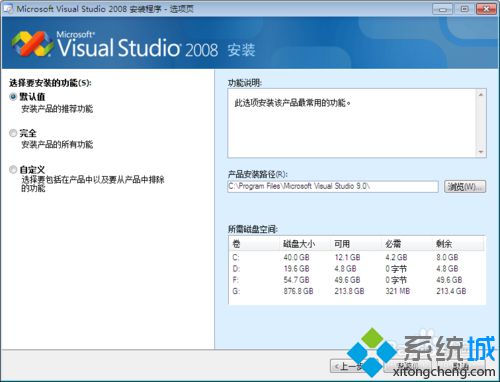
5、安装组件过程,等待数分钟;
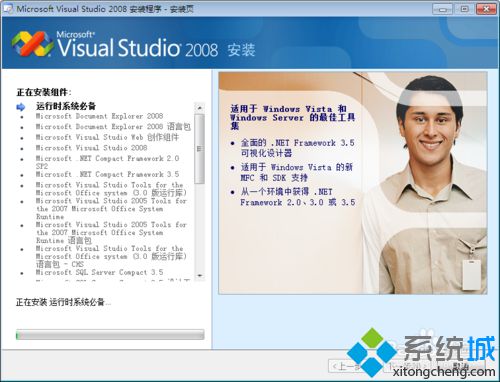
6、安装完毕后,单击“下一步”进入安装完成提示界面,此时单击“完成”即完成了Vs2008的安装;

7、Vs2008已经安装完成,但是为了让Vs2008的兼容性很好,还需要安装vs的SP1补丁;进入Sp1补丁安装包,双击“SPInstaller.exe”进入补丁安装;
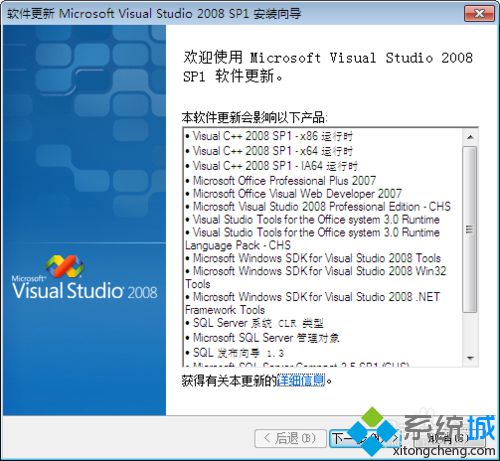
8、单击“下一步”进入安装许可条款确认界面,勾选同意条款后单击“下一步”进入安装进度;
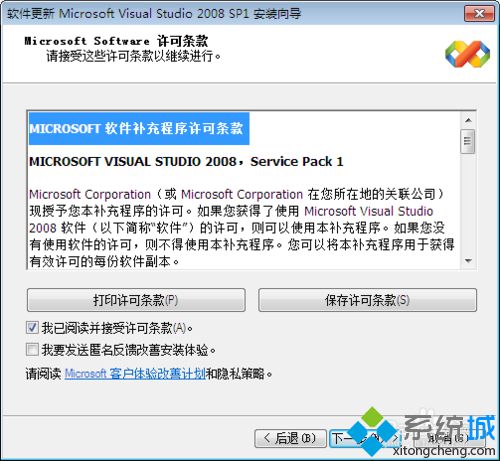
9、待上一步进度完成后,“下一步”按钮变为可用状态,单击“下一步”进入安装完成界面,此时单击“完成”即完成了补丁的安装。现在,你可以使用vs2008运行Debug程序了。
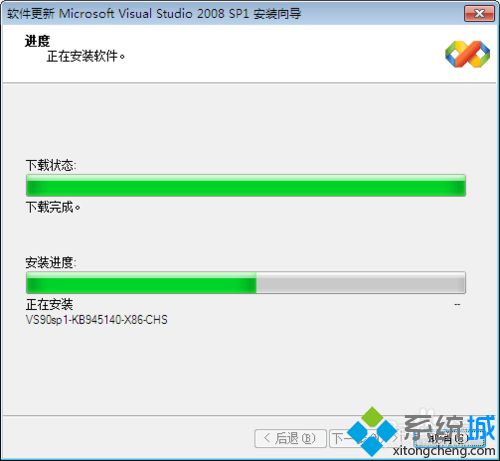
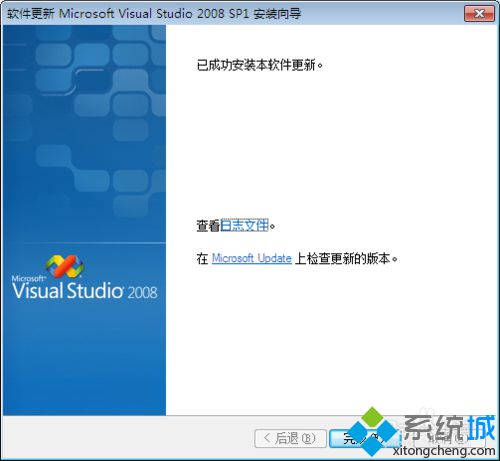
以上就是win8.1系统安装vs2008的方法,非常简单,有需要的用户不妨一起来体验吧。
- monterey12.1正式版无法检测更新详情0次
- zui13更新计划详细介绍0次
- 优麒麟u盘安装详细教程0次
- 优麒麟和银河麒麟区别详细介绍0次
- monterey屏幕镜像使用教程0次
- monterey关闭sip教程0次
- 优麒麟操作系统详细评测0次
- monterey支持多设备互动吗详情0次
- 优麒麟中文设置教程0次
- monterey和bigsur区别详细介绍0次
周
月












